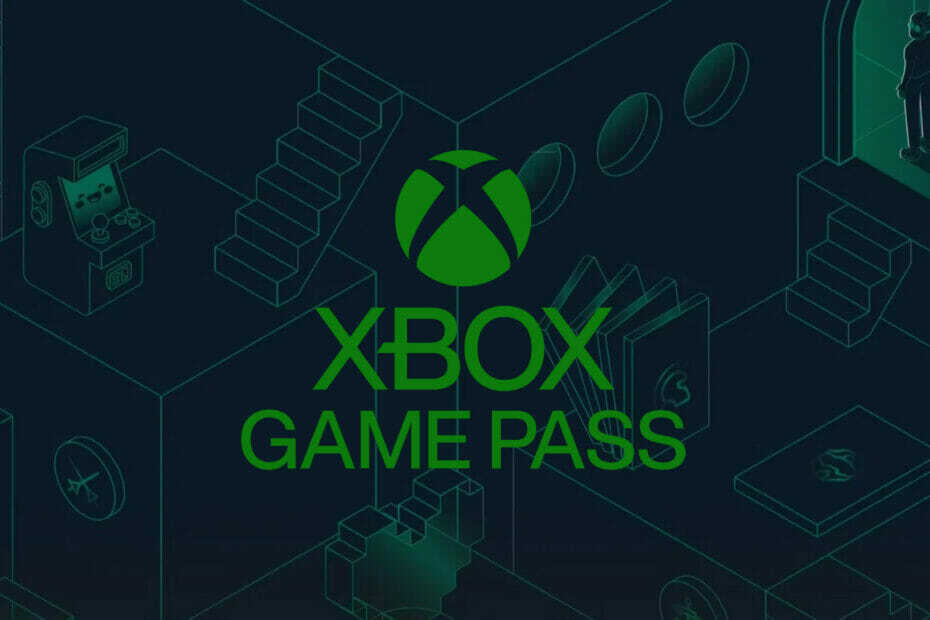Het wijzigen van de opslagpartitie is een effectieve oplossing
- De 0x80073d13 Xbox Game Pass-fout maakt het gebruik van de service op uw pc onmogelijk.
- Voor sommige gebruikers is een snelle herstart of een herinstallatie van de app een handige oplossing voor deze fout.
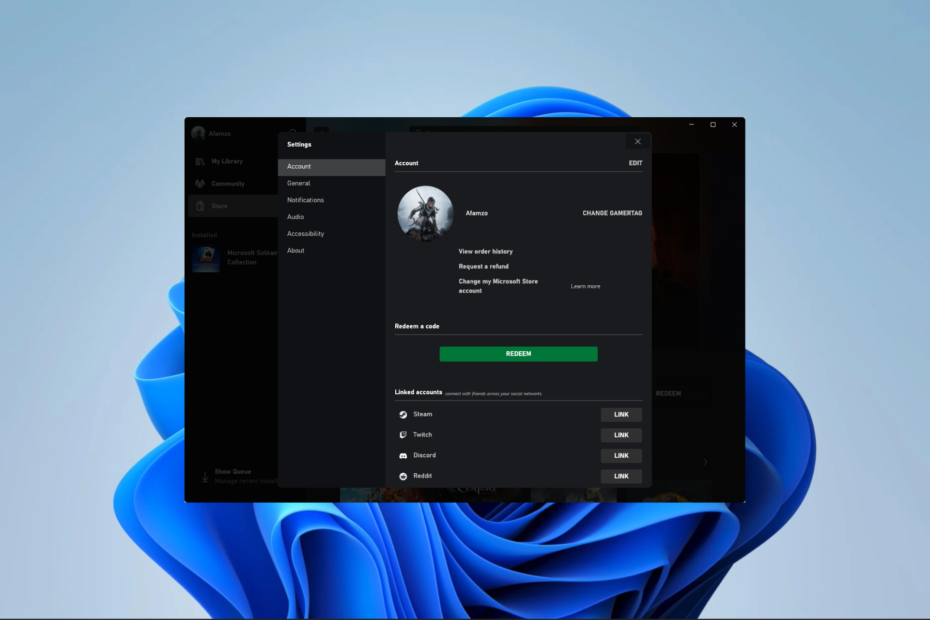
Behoud een foutloze game-ervaring in 3 eenvoudige stappen:
- Fortect downloaden en installeren.
- Start de app om het scanproces te starten.
- Klik op de Start reparatie om alle problemen op te lossen die de prestaties van uw computer beïnvloeden.
- Fortect is gedownload door 0 lezers deze maand.
De Xbox Game Pass van Microsoft
is een abonnementsservice voor videogames die spelers toegang geeft tot een wisselende selectie games van verschillende uitgevers en andere premiumservices. Gebruikers die de fout 0x80073d13 melden, kunnen deze service niet gebruiken.We onderzoeken de fout in deze handleiding, bieden mogelijke oorzaken en de meest praktische oplossing.
Wat betekent foutcode 0x80073d13?
U kunt deze fout tegenkomen bij het installeren van games of het uitvoeren van eenvoudige Windows 11 Xbox Game Pass-app-updates. Een van de volgende elementen veroorzaakt dit vaak:
- Lage opslag - We hebben gemerkt dat veel gebruikers met onvoldoende schijfruimte op de systeemschijf kan de fout tegenkomen.
- Problemen met schijfindeling – Aangezien Game Pass geen exFAT- of FAT32-schijfindelingen ondersteunt, krijgt u de foutmelding als uw schijf deze indeling heeft.
- Installatie problemen – Een gebruiker kan er veel tegenkomen installatie problemen, maar als een van deze gebeurt in de Xbox Game Pass-app, krijg je mogelijk de foutmelding.
Hoe los ik foutcode 0x80073d13 op?
Voordat u doorgaat met enkele van de uitgebreide oplossingen die wij bieden, kunt u het volgende overwegen:
- Start het apparaat opnieuw op - Als een kleine storing de fout veroorzaakt, is een herstart vaak sterk genoeg om het problematische proces te stoppen en de fout op te lossen.
- Installeer de Xbox-app opnieuw – In de meeste gevallen werkt dit en bespaart u de stress van verdere probleemoplossing.
Als deze niet efficiënt zijn bij het oplossen van de fout, ga dan verder met meer geavanceerde oplossingen hieronder.
1. Maak een nieuwe partitie aan
- Klik met de rechtermuisknop op de Begin pictogram en selecteer Schijfbeheer.
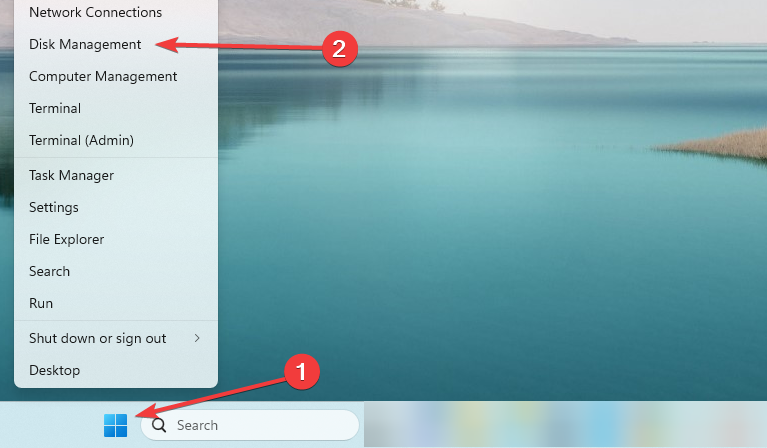
- Als u een niet-toegewezen ruimte hebt, klikt u er met de rechtermuisknop op en selecteert u Nieuw eenvoudig volume.
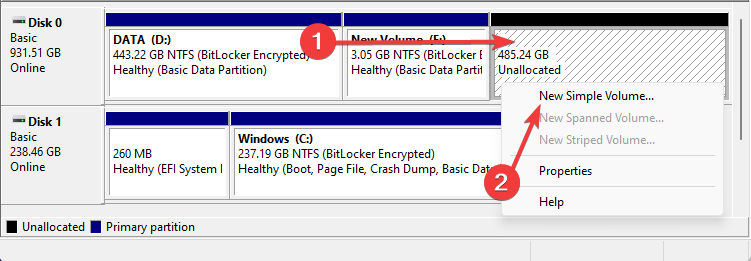
- Klik Volgende in de pop-up en klik op Volgende ook op de volgende pop-up.
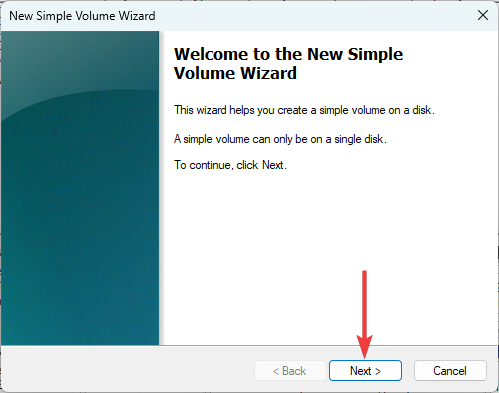
- Onder Formatteer dit volume met de volgende instellingen, set Bestandssysteem naar NTFS, set Grootte van de toewijzingseenheid naar 4096, en klik op de Volgende knop.
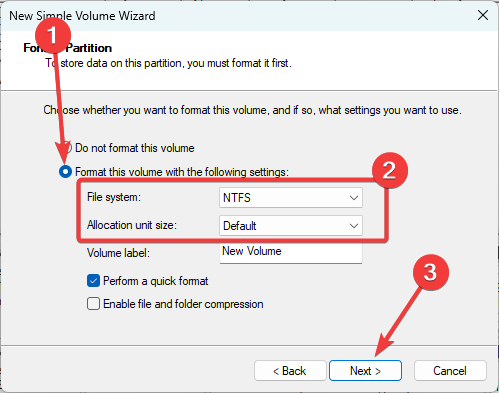
- Start uw Xbox-app, klik op uw gebruikerspictogram en selecteer de Instellingen keuze.
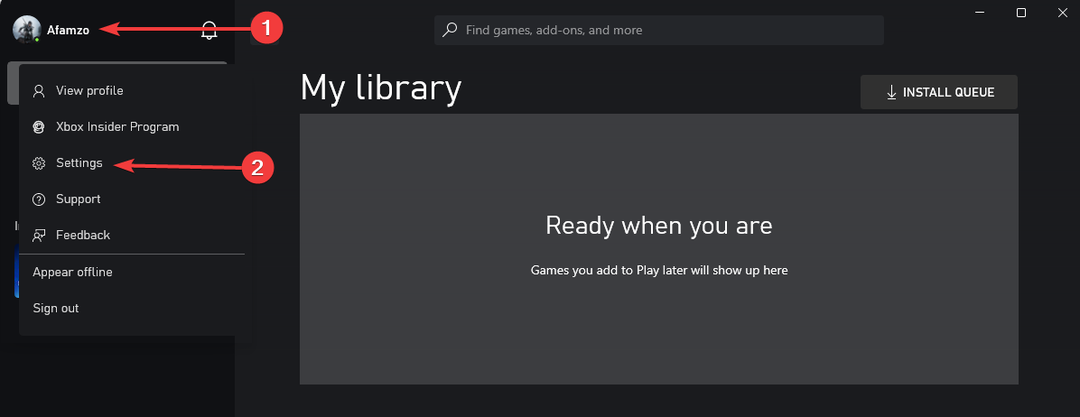
- Selecteer de Algemeen tabblad en onder Wijzig waar deze app games standaard installeert, gebruik de vervolgkeuzelijst om het nieuw gemaakte schijfvolume te selecteren.
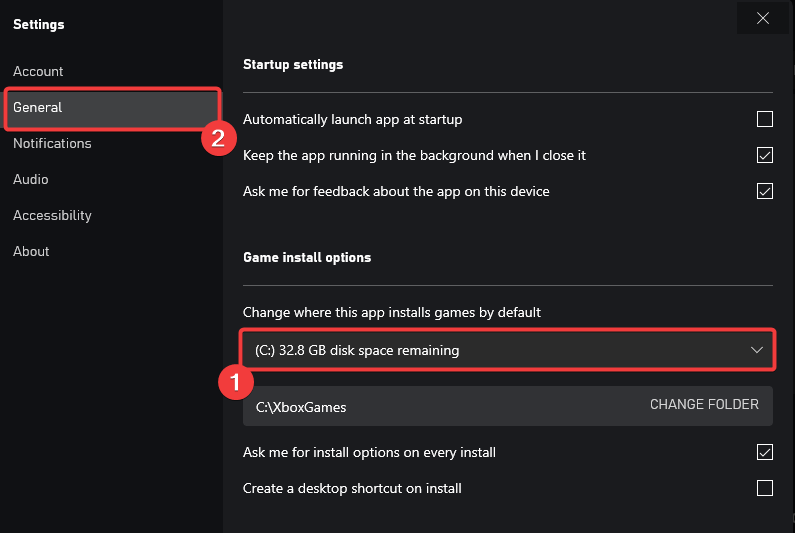
- Installeer games op dit nieuwe volume en kijk of de 0x80073d13 Xbox Game Pass-fout is opgelost.
2. Maak de schijf schoon
- druk op ramen + R, typen schoonmgr, en raak Binnenkomen.
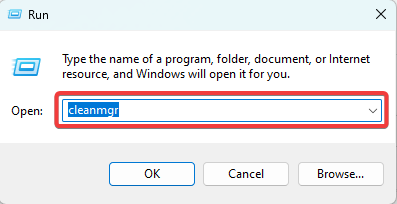
- Selecteer het station met je Xbox Game Pass-installatie en klik OK.

- Selecteer alle items die moeten worden opgeschoond en klik op de knop Knop systeembestanden opschonen.
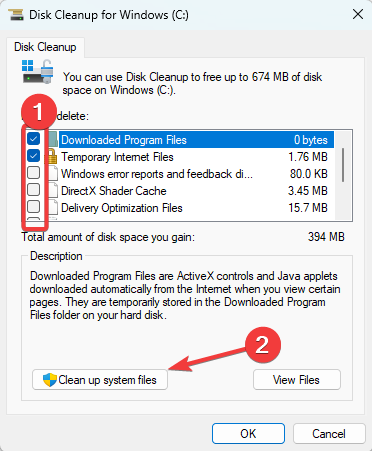
- Kies de schijf die je hebt geselecteerd voor opruimen en raak OK.

- Controleer alle items om schoon te maken en te raken OK.
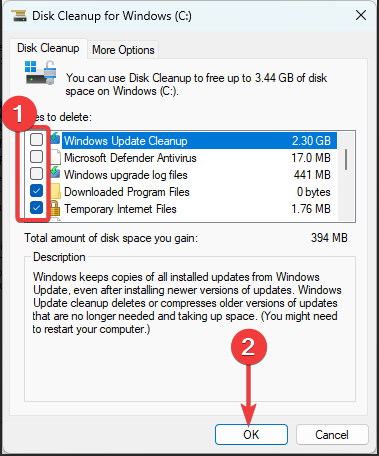
- API-ms-win-core-timezone-11-1-0.dll ontbreekt: hoe op te lossen
- Api-ms-win-downlevel-kernel32-l2-1-0.dll ontbreekt [repareren]
- 0x800F0223 Windows Update-fout: hoe dit te verhelpen
- Atidxx64.dll ontbreekt: hoe dit te repareren of opnieuw te downloaden
- 0x80245004 Windows Update-fout: hoe dit te verhelpen
3. Microsoft Store resetten
- druk op ramen + R, typen cmd, en raak Ctrl + Verschuiving + Binnenkomen om de verhoogde opdrachtprompt te openen.
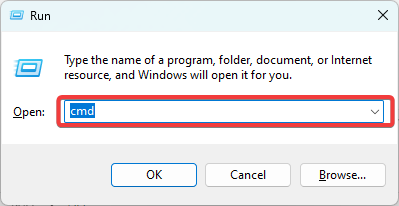
- Voer het onderstaande script in en druk op Binnenkomen.
wsreset.exe
- Hierdoor verschijnt kort een lege opdrachtprompt; vervolgens kunt u controleren of de fout is verholpen.
4. Maak van C de standaard gamedrive
- druk op ramen + I om de te openen Instellingen app.
- Klik in het rechterdeelvenster op Opslag.
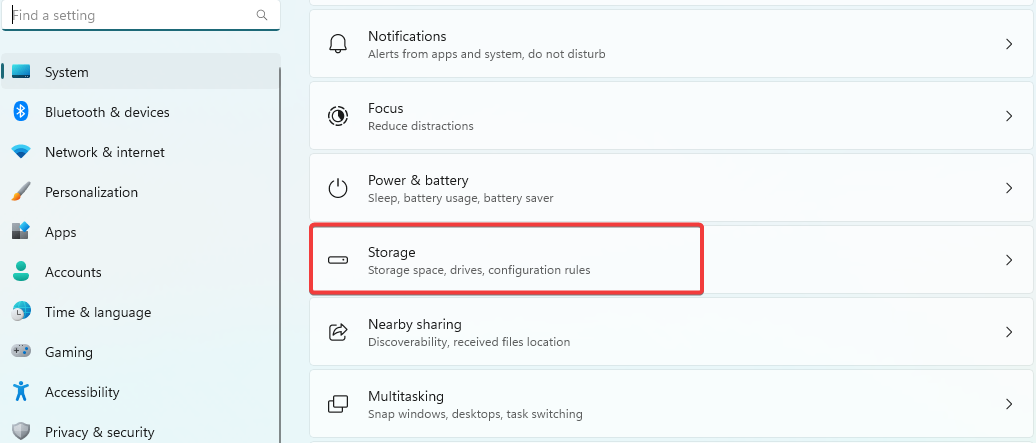
- Uitbreiden Geavanceerde opslaginstellingenen klik op Waar nieuwe inhoud wordt opgeslagen.

- Set C als standaard voor het opslaan van nieuwe apps.
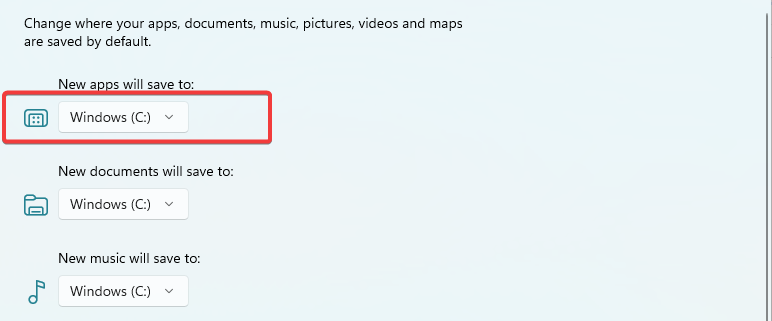
- Controleer nu of de 0x80073d13-fout is opgelost.
Dat is alles wat we in deze gids behandelen. Alle oplossingen zouden effectief genoeg moeten zijn, dus probeer wat voor jou het meest van toepassing lijkt.
Lees onze gids voor hulp als de Xbox-app opent geen games op je Windows 11 apparaten.
Laat ons ook weten welke oplossing het meest effectief was met behulp van het opmerkingengedeelte.
Nog steeds problemen?
GESPONSORD
Als de bovenstaande suggesties uw probleem niet hebben opgelost, kan uw computer ernstigere Windows-problemen ondervinden. We raden aan om een alles-in-één oplossing te kiezen zoals Fortect om problemen efficiënt op te lossen. Klik na de installatie gewoon op de Bekijken&Herstellen knop en druk vervolgens op Start reparatie.